【Unity】コピペOKのアスペクト比対応。スマホ向けに背景やUIの大きさを自動で調整する方法。
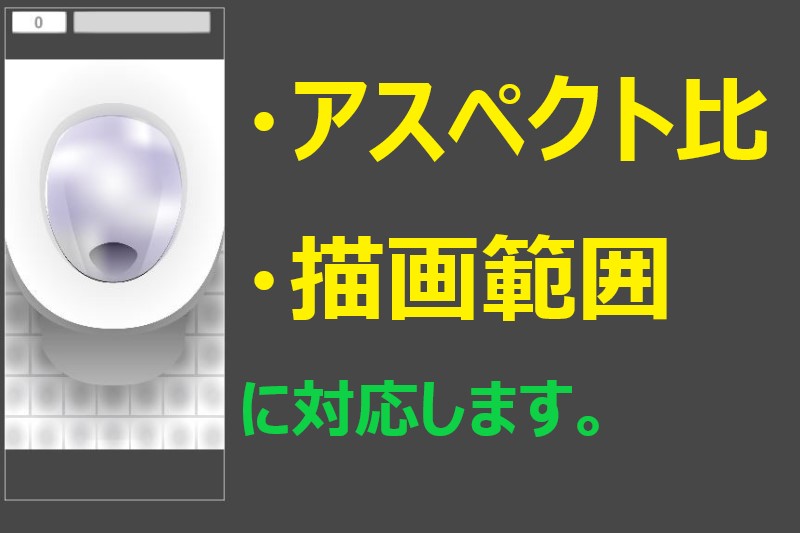
どうも、だらはです。
今回はスマホ向けでは必須の機能「アスペクト比対応」について紹介したいと思います。
基本的にはコピペでOKな筈なので、是非参考にして頂けたらと思います。
◆前提
- 背景は[Hierarchy->UI->Canvas]にて生成したCanvas内に配置しているものとします。
- また、CanvasにはCanvas Scalerがアタッチされているものとします。(図2参照)
アスペクト比対応の手順
早速ですが、手順を記します。
後追いで画像ファイルにて補足します。
◆対応手順
- CanvasのCanvas Scalerの設定Screen Match ModeをExpandに設定する。(図1)
- Main CameraにAdjustAspectスクリプトをアタッチする。(図2)
以上です。
1だけではUIが正しく表示されませんから、2まで実施してください。
2でアタッチするAdjustAspect.csは後述します。
◆図1(Canvas)
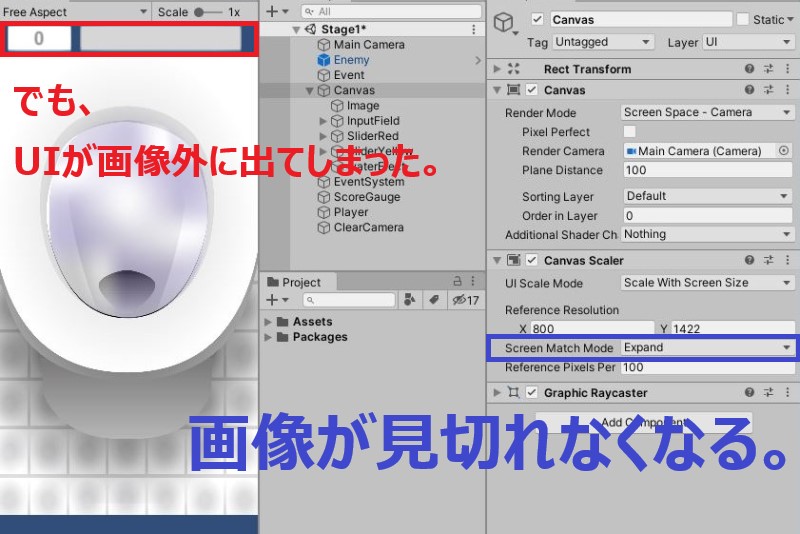
◆図2(Main Camera)
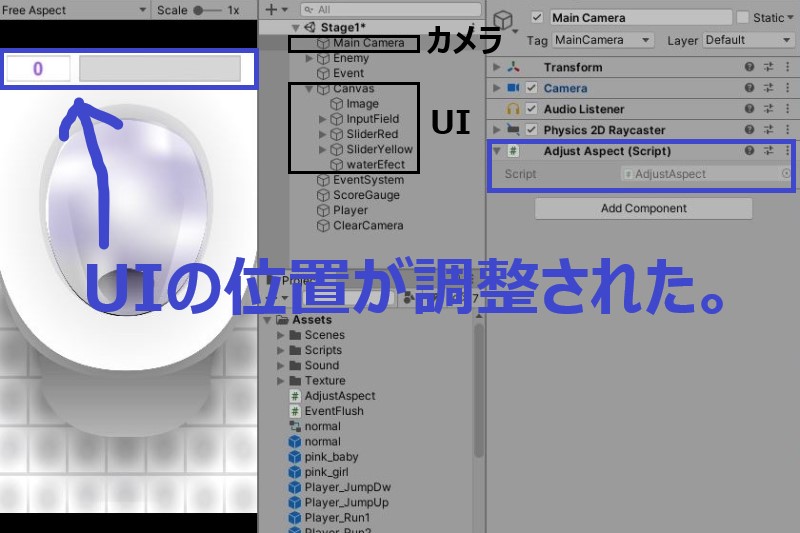
◆AdjustAspect.cs
using UnityEngine;
public class AdjustAspect : MonoBehaviour
{
private Camera cam;
private float width = 800f;
private float height = 1422f;
private float pixelPerUnit = 100f;
void Awake()
{
cam = GetComponent<Camera>();
cam.orthographicSize = (height / 2f / pixelPerUnit);
float aspectScr = (float)Screen.height / (float)Screen.width;
float aspectImg = height / width;
if (aspectImg > aspectScr) //画面より画像の方が縦長(横に隙間が空く)
{
//描画範囲を指定して横の隙間を切り取る
float ratioHeight = height / Screen.height;
float ratioWidth = width / (Screen.width * ratioHeight);
cam.rect = new Rect((1f - ratioWidth) / 2f, 0f, ratioWidth, 1f);
}
else
{
//描画範囲を指定して縦の隙間を切り取る
float ratioWidth = width / Screen.width;
float ratioHeight = height / (Screen.height * ratioWidth);
cam.rect = new Rect(0f, (1f - ratioHeight) / 2f, 1f, ratioHeight);
}
}
}本スクリプトによりUIの位置が正しく表示されるようになります。
また、プログラム内にコメントで注釈しましたが、描画範囲を指定して隙間を切り取る処理を入れました。
補足
なお、CameraのViewport Rectで描画範囲を切り取った個所は、実機では意図しない出力となる場合があります。
対策として、描画用のCameraとは別でCameraを実装、Depthを調整し、画面全体を黒色などで初期化する等の処理をしてやると良いです。
(Main CameraのDepthを-1, 画面外初期化用のCameraのDepthを-10とするなど)
以上です。





ディスカッション
コメント一覧
まだ、コメントがありません